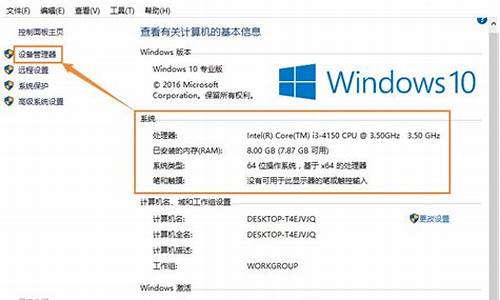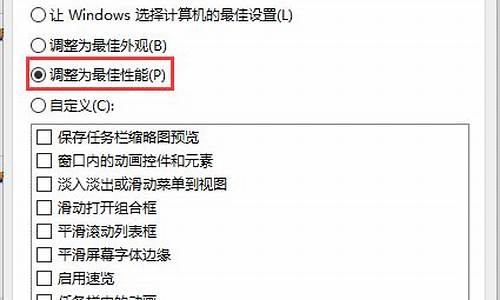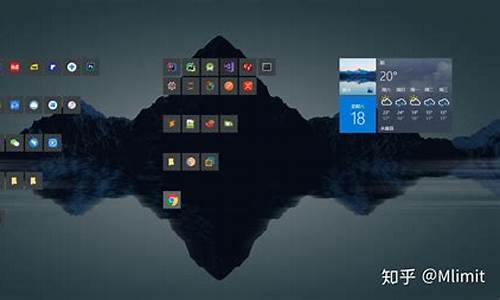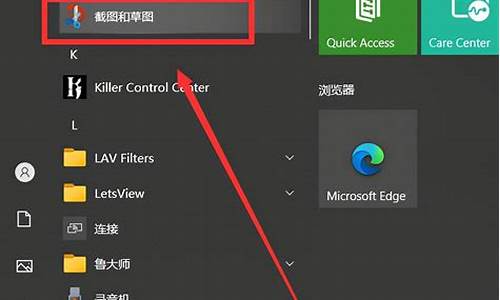笔记本电脑系统变卡_笔记本特别卡,重做系统能解决吗

步骤:
1,查找“罪魁祸首”
右击开始打开任务管理器,点击磁盘进行排序,若磁盘占用率最高的始终是同一个第三方软件,可以斟酌下是否要卸载。
2,关闭Windows Search
新机感觉卡顿的最重要原因之一是Windows搜索功能在建立索引,导致磁盘占用率居高不下甚至达到100%,一般在索引建立完毕后可自动恢复。若需临时关闭索引,可在搜索栏输入cmd,右击命令提示符选择以管理员身份运行,输入net.exe stop “Windows search”回车,可临时禁用搜索功能,机台重启后失效。
如果始终不需要Windows搜索功能,搜索进入服务(或者同时按下WIN +R组合键,输入services.msc回车,打开服务),双击Windows Search并选择禁用后确定。
3,关闭相关服务
和关闭Windows Search服务方法相同,在服务(本地)页面分别双击Superfetch和PNRPsvc,选择停止并确定即可。
4,修改注册表
WIN+R组合键打开运行,输入regedit回车,依次找到HKEY_LOACAL_MACHINESOFTWAREMicrosoftDfrgBootOptimizeFunction,双击右侧OptimizeComplete将数值数据改为no并确定。
5,禁用IPv6
直接搜索服务(或右击此电脑选择管理,选择服务和应用程序,双击服务)在右侧找到并双击IP Helper,将“启动类型”改为禁用后确定。
6,关闭家庭组等
还可以关闭家庭组、手动通过Windows Defender全盘扫描系统、关闭磁盘碎片整理计划、开启快速启动、关闭第三方软件的服务项,点击此处查看详情
7,更新系统
进入设置更新和安全检查更新,并更新系统。而若是在系统更新以后出现的磁盘占用率高问题,且以上方案无效,可考虑删除最近安装的Windows系统更新,直到有新的更稳定的系统更新推出后再一起更新。
8,升级硬件
在机台和钱包条件允许的情况下,可以考虑加装固态硬盘。
首先要保持windows桌面整洁,尽量少放一些文件,因为桌面上的文件都是放在C盘,电脑系统一般也是装在C盘的,所以会影响系统运行。
保持回收站长时间清空,如果回收站有文件及时清空。
清理C盘多余文件。打开“我的电脑”——“属性”——“清理磁盘”。
整理C盘文件,这个整理C盘文件就是将一些相关的文件放在磁盘的相近位置,在硬盘访问时可以节省时间,有利于系统运行。
进入”我的电脑“——C盘鼠标右键后点击”属性“——”工具“——立即进行碎片整理。
安装一些应用软件时尽量把软件安装在D盘,不要安装在C盘,使系统运行与软件运行访问的位置分开,这样系统运行就不会被拖累。
原因:
1、杀毒软件和安全卫士导致电脑卡顿。
现在目前国内市场的主流安全软件都存在一定的侵权行为,并且有非常高的资源消耗,会造成电脑的卡顿,劫持流量,稍微严重一点的,还会有窥探隐私,后台静默安装等行为。其次,广告弹窗,拦截弹窗层出不穷,严重导致用户体验度下降。
2、流氓软件导致电脑变慢。除了杀毒软件以外,流氓软件也是造成你电脑变慢的原因之一。
声明:本站所有文章资源内容,如无特殊说明或标注,均为采集网络资源。如若本站内容侵犯了原著者的合法权益,可联系本站删除。